
విషయము
- దశల్లో
- విధానం 1 మాన్యువల్ నవీకరణను జరుపుము
- మెథడ్ 2 జిఫోర్స్ ఎక్స్పీరియన్స్ ప్రోగ్రామ్ను ఉపయోగించడం
- విధానం 3 అప్డేట్ ఉబుంటు డ్రైవర్లు
ఎన్విడియా ఇప్పటికీ ఎన్విడియా గ్రాఫిక్స్ కార్డులను నియంత్రించే సాఫ్ట్వేర్ను మెరుగుపరుస్తోంది. ప్రతి రెండు లేదా మూడు వారాలకు పైలట్ల నవీకరణలు ప్రచురించబడతాయి. సరికొత్త ఎన్విడియా డ్రైవర్లను ఇన్స్టాల్ చేయడం ద్వారా, మీరు మీ వీడియో గేమ్లను ఎక్కువగా పొందగలుగుతారు మరియు వివరాలను పూర్తిస్థాయిలో నెట్టివేస్తారు.
దశల్లో
విధానం 1 మాన్యువల్ నవీకరణను జరుపుము
-
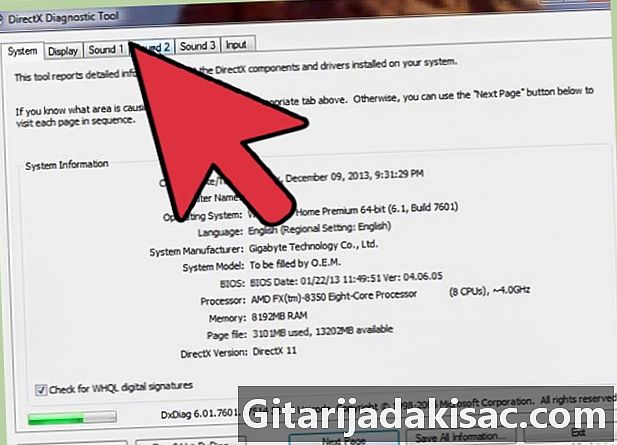
డైరెక్ట్ఎక్స్ డయాగ్నొస్టిక్ సాధనాన్ని ప్రారంభించండి. మీ గ్రాఫిక్స్ కార్డ్ యొక్క ఖచ్చితమైన మోడల్ను తెలుసుకోవడానికి ఇది వేగవంతమైన మార్గం. మీ గ్రాఫిక్స్ కార్డ్ మోడల్ మీకు ఇప్పటికే తెలిస్తే ఈ దశను దాటవేయండి.- ప్రెస్ విన్+R అప్పుడు రాయండి dxdiag.
- ప్రదర్శన టాబ్ క్లిక్ చేయండి. "టైప్ ఆఫ్ చిప్" లైన్ కోసం చూడండి. ఇది మీ గ్రాఫిక్స్ కార్డు యొక్క నమూనా.
- సిస్టమ్ టాబ్ క్లిక్ చేయండి. మీకు విండోస్ యొక్క 32-బిట్ లేదా 64-బిట్ వెర్షన్ ఉందో లేదో తెలుసుకోవడానికి "ఓఎస్" లైన్ చూడండి.
-

ఎన్విడియా జిఫోర్స్ వెబ్సైట్ను సందర్శించండి. మీరు జిఫోర్స్ వెబ్సైట్ నుండి తాజా డ్రైవర్లను డౌన్లోడ్ చేసుకోవచ్చు geforce.com. -

డ్రైవర్స్ టాబ్ పై క్లిక్ చేయండి. చాలా ఎన్విడియా గ్రాఫిక్స్ కార్డులు జిఫోర్స్ కార్డులు. వెబ్సైట్కు వెళ్లండి nvidia.com మీ గ్రాఫిక్స్ కార్డ్ మరొక సేకరణకు చెందినది అయితే. -

మీ గ్రాఫిక్స్ కార్డును ఎంచుకోండి. మీ డ్రైవర్లను ఎంచుకోవడానికి మీకు మూడు మార్గాలు ఉన్నాయి.- ఆటోమేటిక్ డ్రైవర్ నవీకరణ: డ్రైవర్ నవీకరణలను పరిష్కరించడానికి ఎన్విడియా జిఫోర్స్ ఎక్స్పీరియన్స్ ప్రోగ్రామ్ను ఉపయోగించండి. ఈ అంశంపై మరిన్ని వివరాల కోసం తదుపరి విభాగాన్ని చూడండి.
- మాన్యువల్ డ్రైవర్ శోధన: దశ 1 లో సేకరించిన డేటాను ఉపయోగించి, సంబంధిత డ్రైవర్ కోసం శోధించండి. చివరి నాలుగు నవీకరించబడిన డ్రైవర్లు ప్రదర్శించబడతాయి.
- మీ GPU ని స్వయంచాలకంగా గుర్తించండి: ఎన్విడియా యొక్క వెబ్సైట్ మీ గ్రాఫిక్స్ కార్డును గుర్తించడానికి మరియు తగిన డ్రైవర్లను ప్రదర్శించడానికి జావా అప్లికేషన్ను ఉపయోగిస్తుంది. దీన్ని అమలు చేయడానికి మీరు జావాను ఇన్స్టాల్ చేయాలి. ప్రస్తుత అనువర్తనం పాతది, ఇది కొన్ని బ్రౌజర్లతో సమస్యలను కలిగిస్తుంది. ఈ విభాగంలో వివరించిన ఇతర రెండు పద్ధతుల్లో ఒకదాన్ని ఉపయోగిస్తే మీకు తక్కువ సమస్యలు వస్తాయి.
-
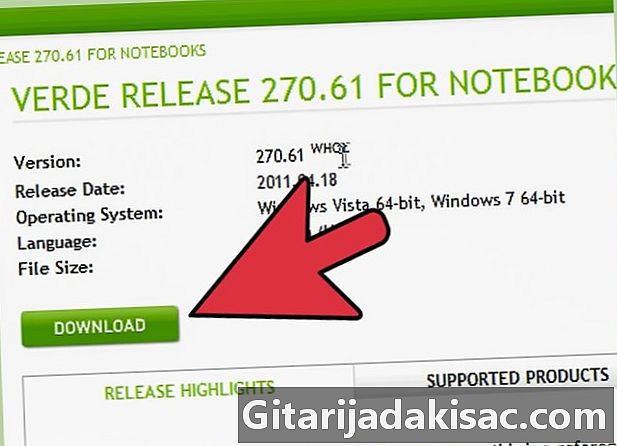
తాజా డ్రైవర్లను డౌన్లోడ్ చేయండి. డ్రైవర్ యొక్క అత్యంత నవీనమైన సంస్కరణను డౌన్లోడ్ చేయడానికి లింక్పై క్లిక్ చేయండి. మీకు ప్రత్యేకంగా పాత వెర్షన్ అవసరం తప్ప మీరు ఎల్లప్పుడూ తాజా వెర్షన్ను డౌన్లోడ్ చేసుకోవాలి. తాజా వెర్షన్ తరచుగా ఉత్తమ పనితీరును అందిస్తుంది. -

ఇన్స్టాలేషన్ ప్రోగ్రామ్ను ప్రారంభించండి. మీ డ్రైవర్లను నవీకరించడానికి డౌన్లోడ్ చేసిన ఇన్స్టాలర్ను అమలు చేయండి. ఇన్స్టాలర్ స్వయంచాలకంగా పాత డ్రైవర్లను తీసివేస్తుంది మరియు నవీకరణలను ఇన్స్టాల్ చేస్తుంది.- చాలా మంది వినియోగదారులు ఈ సందర్భంలో "ఎక్స్ప్రెస్" ఇన్స్టాలేషన్ ఎంపికను ఎంచుకోవచ్చు.
- ఇన్స్టాలేషన్ సమయంలో మీ స్క్రీన్ కొద్దిసేపు ఫ్లాష్ కావచ్చు లేదా ఆపివేయవచ్చు.
-
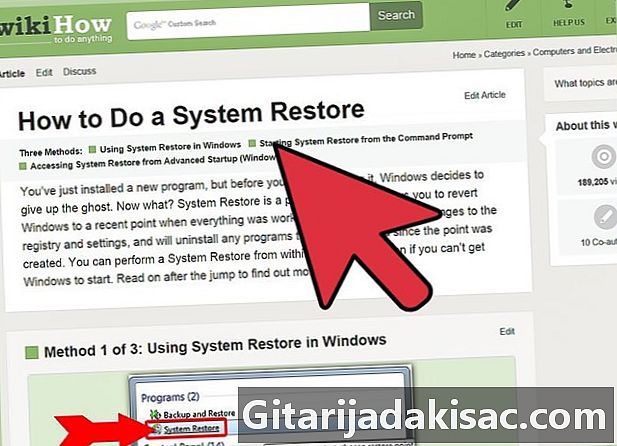
క్రొత్త డ్రైవర్ మీకు సమస్యలను కలిగిస్తుంటే సిస్టమ్ పునరుద్ధరణ సాధనాన్ని ఉపయోగించండి. డ్రైవర్ నవీకరణ వ్యవస్థాపించబడినప్పుడు, సిస్టమ్ పునరుద్ధరణ స్థానం స్వయంచాలకంగా సృష్టించబడుతుంది. డ్రైవర్ను ఇన్స్టాల్ చేయడానికి ముందు మార్పులను రద్దు చేయడానికి మరియు మీ సిస్టమ్ను పునరుద్ధరించడానికి ఇది మిమ్మల్ని అనుమతిస్తుంది.- సిస్టమ్ పునరుద్ధరణ సాధనంతో మీకు సహాయం అవసరమైతే ఇక్కడ క్లిక్ చేయండి.
మెథడ్ 2 జిఫోర్స్ ఎక్స్పీరియన్స్ ప్రోగ్రామ్ను ఉపయోగించడం
-
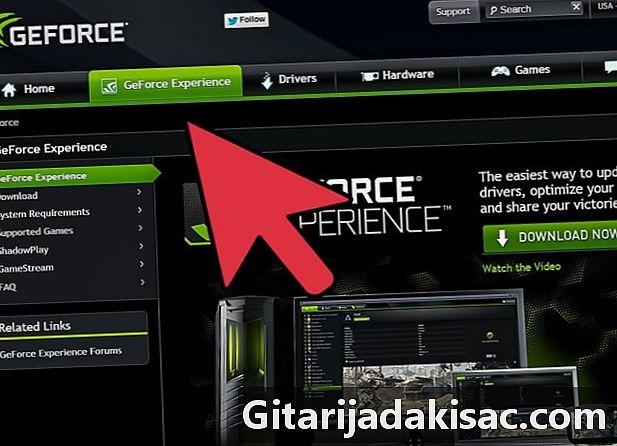
జిఫోర్స్ ఎక్స్పీరియన్స్ ప్రోగ్రామ్ను డౌన్లోడ్ చేసి, ఇన్స్టాల్ చేయండి. ఇది ఎన్విడియా అభివృద్ధి చేసిన ప్రోగ్రామ్, ఇది మీ ఎన్విడియా డ్రైవర్లను మరియు మీ ఆటల ఆకృతీకరణను నిర్వహిస్తుంది. మీరు దీన్ని వెబ్సైట్లో డౌన్లోడ్ చేసుకోవచ్చు geforce.com/geforce-experience.- మద్దతు ఉన్న హార్డ్వేర్ కోసం ఇన్స్టాలర్ మీ సిస్టమ్ను స్కాన్ చేస్తుంది. మీకు ఎన్విడియా గ్రాఫిక్స్ కార్డ్ లేకపోతే లేదా మీకు పాత హార్డ్వేర్ ఉంటే లోపం బహుశా ఇన్స్టాలేషన్ సమయంలో ప్రదర్శించబడుతుంది.
- ఇన్స్టాలేషన్ పూర్తయిన తర్వాత ప్రోగ్రామ్ను ప్రారంభించండి.
-

నవీకరించడానికి జిఫోర్స్ అనుభవానికి అనుమతి ఇవ్వండి. మీరు జిఫోర్స్ అనుభవాన్ని ప్రారంభించినప్పుడు, అతను అందుబాటులో ఉన్న నవీకరణల కోసం వెళ్తాడు. -
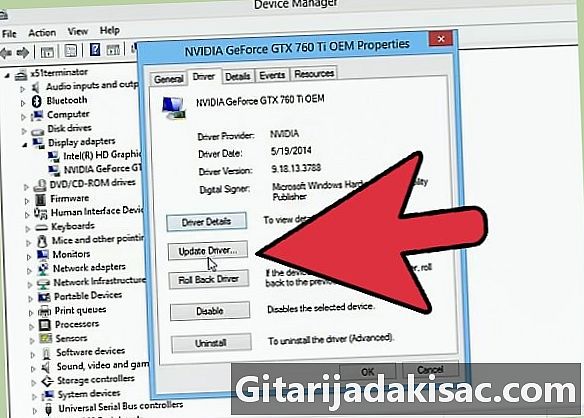
డ్రైవర్స్ టాబ్ పై క్లిక్ చేయండి. అందుబాటులో ఉన్న అన్ని డ్రైవర్ నవీకరణలు ప్రదర్శించబడతాయి. బటన్ పై క్లిక్ చేయండి నవీకరణల కోసం తనిఖీ చేయండి జిఫోర్స్ అనుభవం వాటిని తనిఖీ చేయని కాలం నుండి. -
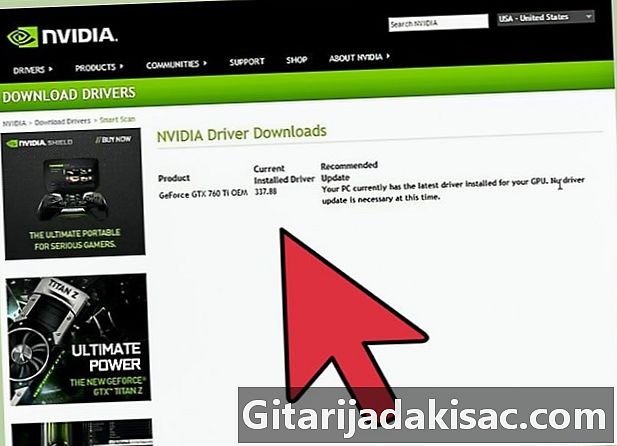
బటన్ పై క్లిక్ చేయండి డ్రైవర్ను డౌన్లోడ్ చేయండి అందుబాటులో ఉన్న నవీకరణను డౌన్లోడ్ చేయడానికి. జిఫోర్స్ అనుభవం ఇప్పటికే ఫైల్ను డౌన్లోడ్ చేసి ఉండవచ్చు. -
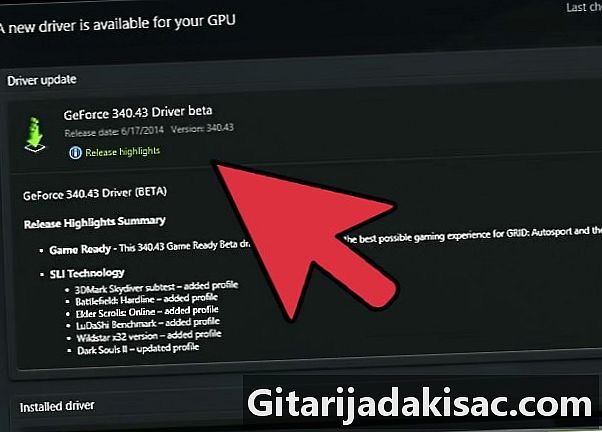
బటన్ పై క్లిక్ చేయండి ఎక్స్ప్రెస్ సంస్థాపన. మరింత ఆధునిక వినియోగదారులు "కస్టమ్" ఎంపికను ఎంచుకోవచ్చు. ఎక్స్ప్రెస్ ఇన్స్టాల్ ఎంపిక చాలా మంది వినియోగదారులకు సరిపోతుంది.- అనుకూల ఇన్స్టాలేషన్ మీరు ఇన్స్టాల్ చేయదలిచిన డ్రైవర్లను ఎంచుకోవడానికి మిమ్మల్ని అనుమతిస్తుంది.
-
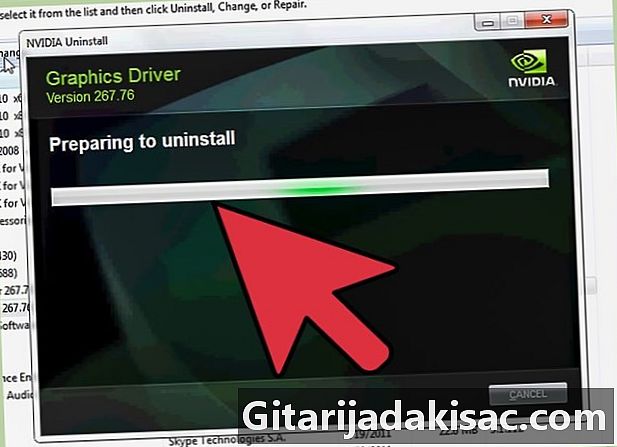
డ్రైవర్ ఇన్స్టాల్ అయ్యే వరకు వేచి ఉండండి. జిఫోర్స్ ఎక్స్పీరియన్స్ మొత్తం ఇన్స్టాలేషన్ ప్రాసెస్కు మద్దతు ఇస్తుంది. మీ ప్రదర్శన మెరిసే అవకాశాలు ఉన్నాయి లేదా ఇన్స్టాలేషన్ సమయంలో అది ఆపివేయబడుతుంది. -

సమస్య ఉంటే మార్పులను చర్యరద్దు చేయడానికి సిస్టమ్ పునరుద్ధరణ సాధనాన్ని ఉపయోగించండి. మీ ఎన్విడియా డ్రైవర్లు నవీకరించబడినప్పుడు విండోస్ సిస్టమ్ పునరుద్ధరణ పాయింట్ను సృష్టిస్తుంది. డ్రైవర్ నవీకరణకు ముందు మీ సిస్టమ్ను పునరుద్ధరించడానికి మీరు సేఫ్ మోడ్లోకి బూట్ చేయవచ్చు మరియు సిస్టమ్ పునరుద్ధరణను అమలు చేయవచ్చు.- సిస్టమ్ పునరుద్ధరణ సాధనంతో మీకు సహాయం అవసరమైతే ఇక్కడ క్లిక్ చేయండి.
విధానం 3 అప్డేట్ ఉబుంటు డ్రైవర్లు
-

"అదనపు డ్రైవర్లు" విండోను తెరవండి. మీరు ఉబుంటును ఇన్స్టాల్ చేసినప్పుడు ఎన్విడియా డ్రైవర్లు స్వయంచాలకంగా ఇన్స్టాల్ చేయబడవు. ఉబుంటు ఓపెన్ సోర్స్ డ్రైవర్లను ఉపయోగిస్తుంది, అవి అంత శక్తివంతంగా లేవు. మీరు "అదనపు డ్రైవర్లు" విండో నుండి ఎన్విడియా డ్రైవర్లను వ్యవస్థాపించవచ్చు.- కమాండ్ ప్రాంప్ట్ ప్రారంభించండి మరియు "అదనపు డ్రైవర్లు" విండోను తెరవడానికి "డ్రైవర్లు" అని టైప్ చేయండి.
-

అందుబాటులో ఉన్న డ్రైవర్ల జాబితా లోడ్ అయ్యే వరకు వేచి ఉండండి. ఇది ఒక క్షణం ఉంటుంది. -
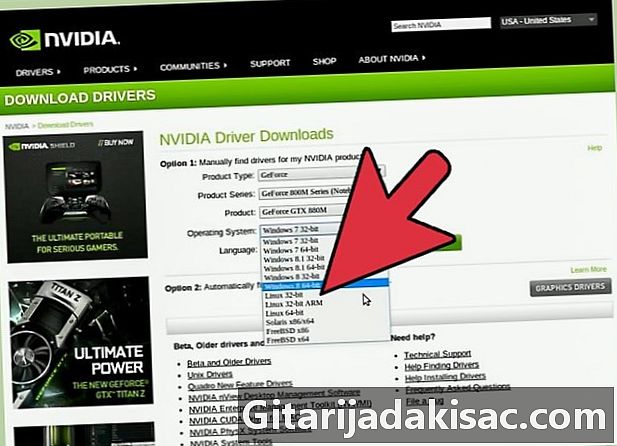
జాబితా నుండి ఇటీవలి డ్రైవర్ను ఎంచుకోండి. ఎన్విడియా అభివృద్ధి చేసిన డ్రైవర్ను ఎంచుకోవడానికి జాగ్రత్తగా ఉండండి మరియు "క్రొత్త" డ్రైవర్ కాదు. ఫైళ్ళను డౌన్లోడ్ చేయడం ప్రారంభించడానికి డ్రైవర్పై క్లిక్ చేయండి. -
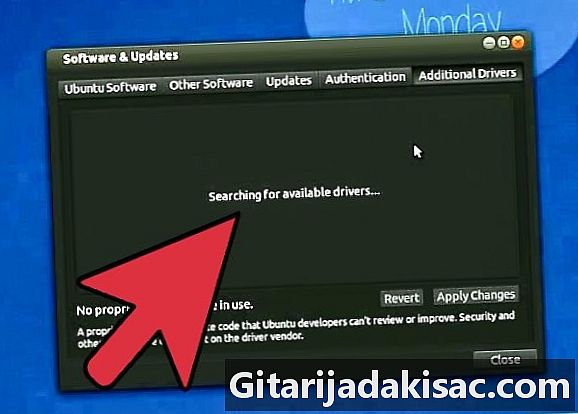
బటన్ పై క్లిక్ చేయండి మార్పులను వర్తించండి. ఎన్విడియా డ్రైవర్ వ్యవస్థాపించబడుతుంది. మీ ప్రదర్శన మెరిసే అవకాశాలు ఉన్నాయి లేదా ఇన్స్టాలేషన్ సమయంలో అది ఆపివేయబడుతుంది. -
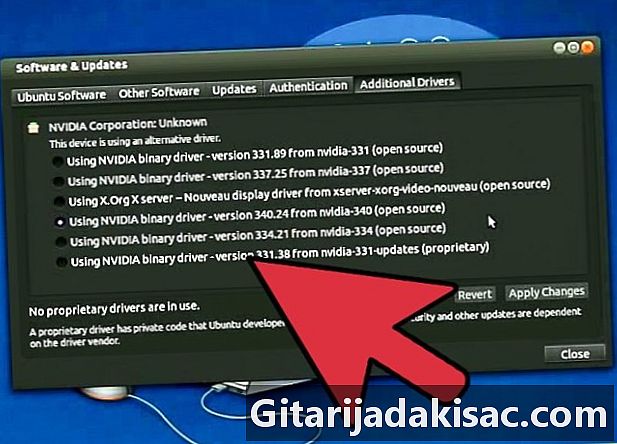
కంప్యూటర్ను పున art ప్రారంభించండి. ఇన్స్టాలేషన్ ప్రక్రియను పూర్తి చేయడానికి కంప్యూటర్ను పున art ప్రారంభించండి.